فهرست مطالب:
- مرحله 1: مادربرد را مونتاژ کنید
- مرحله 2: PSU را نصب کنید
- مرحله 3: مادربرد مونتاژ شده را نصب کنید
- مرحله 4: سیمها را وصل کنید
- مرحله 5: Storage Drives and Fans را نصب کنید
- مرحله 6: مانیتور ، صفحه کلید و موس را وصل کنید
- مرحله 7: رایانه را روشن کنید
- مرحله 8: سیستم عامل را نصب کنید
- مرحله 9: نتیجه گیری
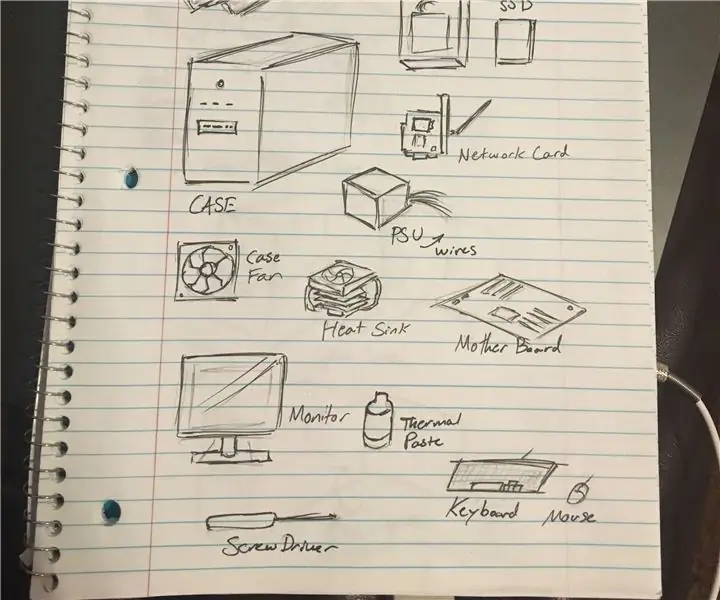
تصویری: نحوه ساخت کامپیوتر: 9 مرحله

2024 نویسنده: John Day | [email protected]. آخرین اصلاح شده: 2024-01-30 08:55
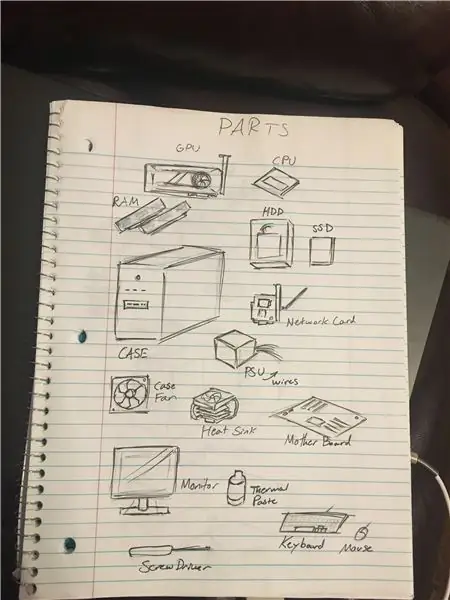
معرفی
ما این مجموعه دستورالعمل را می آموزیم تا نحوه ساخت رایانه شخصی را بیاموزیم. این دستورالعمل ها یک راهنمای کلی در مورد محل قرار دادن اجزای خاص است ، بنابراین شما باید قطعات را از قبل انتخاب کرده و آماده مونتاژ داشته باشید. در پایان این مجموعه دستورالعمل ، شما باید یک کامپیوتر کار کامل آماده برای کار داشته باشید!
لیست قطعات:
· رم
· پردازنده گرافیکی
· CPU
· مورد
· واحد تغذیه
· کارت شبکه
· مانیتور (ترجیحا با اتصالات HDMI)
· ذخیره سازی (HDD/SSD
· مادربرد
· طرفداران مورد
· خمیر حرارتی
· پیچ گوشتی
· کراوات فشرده
· درایو سیستم عامل (OS)
مرحله 1: مادربرد را مونتاژ کنید
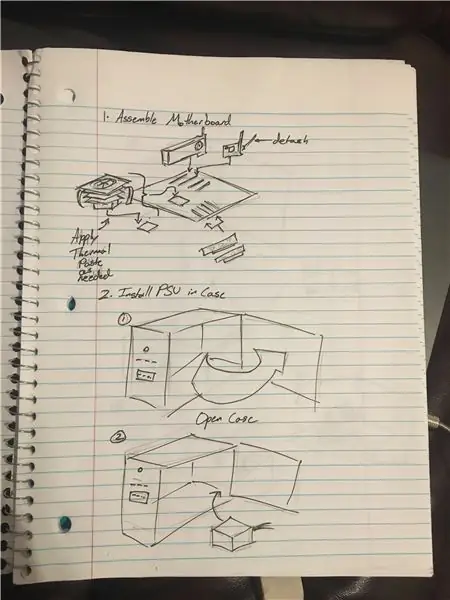
o GPU را در شکاف PCI صحیح وارد کنید.
o کارت شبکه را در شکاف PCI صحیح وارد کنید. (قبل از قرار دادن کیف ، آنتن ها را جدا کنید)
o RAM را در شکاف های حافظه قرار دهید. مموری ها را به ترتیب متناوب قرار دهید نه دقیقاً در کنار یکدیگر. این یک قرارداد برای استفاده از حافظه دو کاناله است. اگر از این کنوانسیون پیروی نکنید ، رایانه کار می کند ، اما انجام آن توصیه نمی شود.
o CPU را به سوکت پردازنده وارد کنید.
o هیت سینک را در بالای CPU نصب کنید ، مطمئن شوید که خمیر حرارتی را به درستی بمالید.
مرحله 2: PSU را نصب کنید
منبع تغذیه (PSU) را در کیس نصب کنید. از پیچ گوشتی برای محکم کردن آن در محل استفاده کنید.
مرحله 3: مادربرد مونتاژ شده را نصب کنید
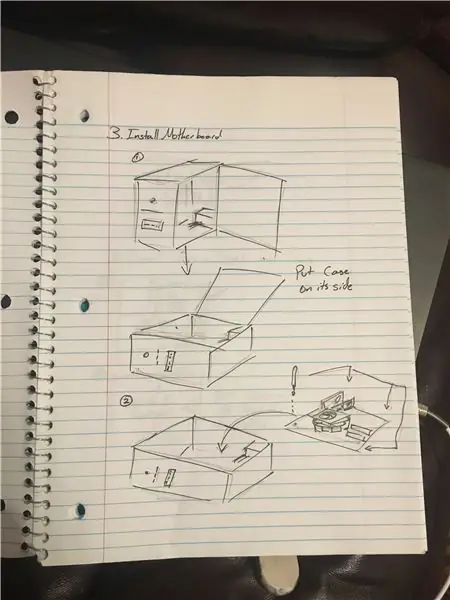
مادربرد کامل را روی کیس نصب کنید
مرحله 4: سیمها را وصل کنید
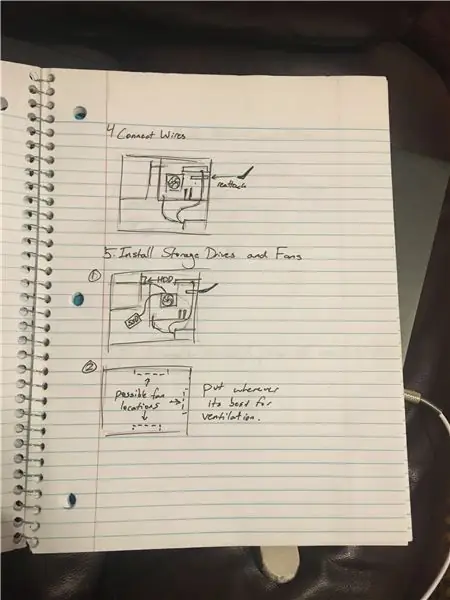
کابل های تغذیه صحیح را از PSU به اجزای مختلف رایانه وصل کنید (GPU های مختلف از کابل های برق متفاوتی استفاده می کنند ، برخی از آنها اصلاً نیازی به کابل ندارند و مستقیماً از مادربرد از برق استفاده می کنند).
مرحله 5: Storage Drives and Fans را نصب کنید
درایوهای ذخیره سازی (HDD یا SSD) را نصب کرده و کابل های صحیح را از درایوها به مادربرد وصل کنید
فن ها را به طرف تهویه کیس وصل کنید.
مرحله 6: مانیتور ، صفحه کلید و موس را وصل کنید
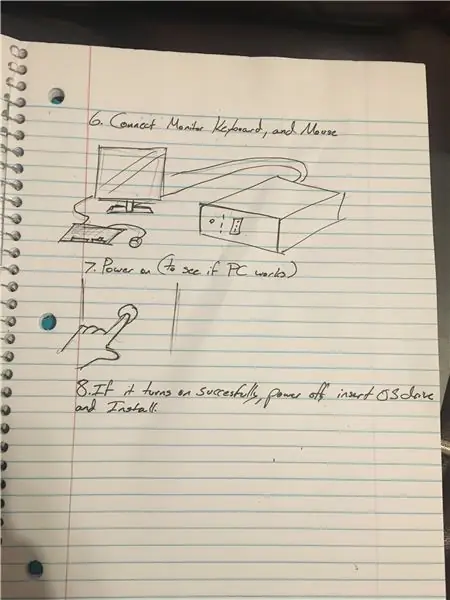
مانیتور را با استفاده از پورت ویدئو وصل کنید. (HDMI یا VGA و غیره)
صفحه کلید و ماوس را در درگاه USB متصل کنید.
مرحله 7: رایانه را روشن کنید
کامپیوتر را روشن کنید تا ببینید آیا کار می کند یا خیر. اگر چنین شد ، آن را خاموش کنید و به مرحله بعدی بروید.
مرحله 8: سیستم عامل را نصب کنید
درایو و قدرت سیستم عامل را روی رایانه وارد کنید. برای نصب سیستم عامل ، دستورالعمل های روی مانیتور را دنبال کنید.
مرحله 9: نتیجه گیری
پس از راه اندازی سیستم عامل خود ، باید بتوانید از رایانه خود استفاده کنید و بسته به قسمت های خود ، می توانید پخش جریانی ، بازی های ویدئویی ، ویرایش ویدئوها یا هر چیز دیگری را که در ذهن دارید شروع کنید!
توصیه شده:
نحوه ارسال فایل های بزرگ از کامپیوتر به کامپیوتر: 6 مرحله

نحوه ارسال فایل های بزرگ از کامپیوتر به کامپیوتر: با پیشرفت تکنولوژی حجم فایل ها همچنان افزایش می یابد. اگر در یک کار خلاقانه مانند طراحی یا مدل سازی یا فقط یک سرگرم کننده هستید ، انتقال فایل های بزرگ می تواند دردسر ساز باشد. اکثر خدمات ایمیل حداکثر اندازه پیوست را به حدود 25 محدود می کند
نحوه ساخت فن LED RGB برای کامپیوتر: 5 مرحله

نحوه ساخت فن RGB LED برای کامپیوتر: در این آموزش قصد دارم به شما نشان دهم & quot؛ نحوه ساختن RGB LED Fan برای رایانه & quot؛ این روش بسیار ساده است و برای همه ، حتی شما یک دانش آموز مبتدی یا مدرسه ای هستید که می خواهید چیزی جدید یا برای پروژه آموزشی خود ایجاد کنید
نحوه ساخت کامپیوتر (جلسات سوم): 9 مرحله

نحوه ساختن رایانه (جلسات سوم): در این آموزش من و شریکم به شما نحوه چگونگی چیدمان رایانه را نشان می دهیم. اجزای اصلی در زیر ذکر شده است
نحوه ساخت مینی کامپیوتر: 4 مرحله (همراه با تصاویر)

چگونه یک کامپیوتر کوچک بسازیم: داستانی از این که از کجا آمده ایم: یکی از سه س classicalال کلاسیک فلسفه --- از کجا آمده ایم ، سالهاست که من را ناراحت کرده است. من یکبار سعی کردم چیزهایی مانند رمان بنویسم و نظر معتدلی را در مورد این سوال در اینجا ارائه کردم. باشد
نحوه خنک کردن کامپیوتر با کامپیوتر: 8 مرحله (همراه با تصاویر)

نحوه خنک کردن کامپیوتر: چرا می خواهید یک کامپیوتر را با آب خنک کنید؟ اول از همه می تواند بسیار آرام تر باشد و دمای کامپیوتر شما را تا حد زیادی کاهش می دهد. چهار هسته ای من از 50 درجه زیر بار به 28 درجه بیکار و زیر بار رفت! همچنین برای اورکلاک خوب است. وقتی اورکلاک می کنید
